Mastercam_X5安装方法
- 格式:doc
- 大小:573.50 KB
- 文档页数:6

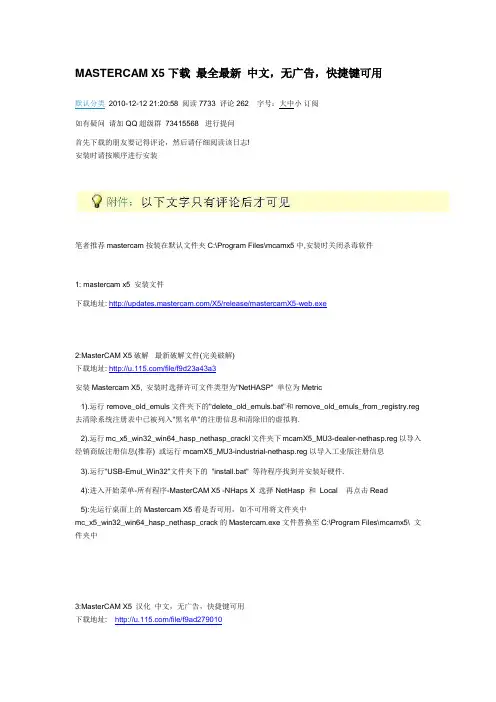
MASTERCAM X5下载最全最新中文,无广告,快捷键可用默认分类2010-12-12 21:20:58 阅读7733 评论262 字号:大中小订阅如有疑问请加QQ超级群73415568 进行提问首先下载的朋友要记得评论,然后请仔细阅读该日志!安装时请按顺序进行安装笔者推荐mastercam按装在默认文件夹C:\Program Files\mcamx5中,安装时关闭杀毒软件1: mastercam x5 安装文件下载地址: /X5/release/mastercamX5-web.exe2:MasterCAM X5破解最新破解文件(完美破解)下载地址: /file/f9d23a43a3安装Mastercam X5, 安装时选择许可文件类型为"NetHASP" 单位为Metric1).运行remove_old_emuls文件夹下的"delete_old_emuls.bat"和remove_old_emuls_from_registry.reg 去清除系统注册表中已被列入"黑名单"的注册信息和清除旧的虚拟狗.2).运行mc_x5_win32_win64_hasp_nethasp_crackl文件夹下mcamX5_MU3-dealer-nethasp.reg以导入经销商版注册信息(推荐) 或运行mcamX5_MU3-industrial-nethasp.reg以导入工业版注册信息3).运行"USB-Emul_Win32"文件夹下的"install.bat" 等待程序找到并安装好硬件.4):进入开始菜单-所有程序-MasterCAM X5 -NHaps X 选择NetHasp 和Local 再点击Read5):先运行桌面上的Mastercam X5看是否可用,如不可用将文件夹中mc_x5_win32_win64_hasp_nethasp_crack的Mastercam.exe文件替换至C:\Program Files\mcamx5\ 文件夹中3:MasterCAM X5 汉化中文,无广告,快捷键可用下载地址: /file/f9ad279010将已按装好的X5关闭,将文件夹chooks和resources 替换至文件夹C:\Program Files\mcamx5 中全部替换4: HSM V 5.0.5汉化破解版下载地址: /file/f9dce77f321)安装HSM Performance Pack for Mastercam 5.0.5.22708.exe2) 复制HSM_5.0.5破解\HSM_5.0.5.22708_for_mcX5_crack中的hsm.dll至C:\ProgramFiles\mcamx5\chooks替换文件3)汉化将HSM5-汉化中的english_uk.xml替换至C:\Program Files\HSM Performance Pack forMastercam\locales 中4)打开CAM按ALT+C调用hsm.dll选择Languages -unnamed15:mastercam x5优化(含修改后的后处理MPFAN ,CIMCOEdit5.6)下载地址: /file/f9a3363f06如果mastercam不是安装装在C:\Program Files\mcamx5不能使用我个人的优化程序笔记建议从文件夹中提取后处理和CIMCOEdit5,不使用该优化1:将my mcamx5文件夹替换到我的文档中2:将shared mcamx5文件夹替换到C:\Documents and Settings\All Users\Documents中2:将MasterCAM Data 文件夹的放至d盘中X5启动界面无广告修正了汉化快捷键不可用的缺陷新增多轴功能2D高速刀具路径修改后的后处理含预设刀与最新版CIMCO Edit v5.6相结合HSM汉化。
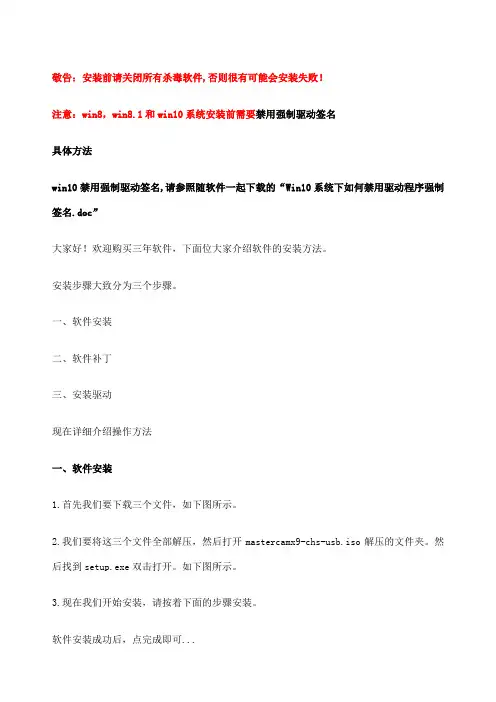
敬告:安装前请关闭所有杀毒软件,否则很有可能会安装失败!注意:win8,win8.1和win10系统安装前需要禁用强制驱动签名具体方法win10禁用强制驱动签名,请参照随软件一起下载的“Win10系统下如何禁用驱动程序强制签名.doc”大家好!欢迎购买三年软件,下面位大家介绍软件的安装方法。
安装步骤大致分为三个步骤。
一、软件安装二、软件补丁三、安装驱动现在详细介绍操作方法一、软件安装1.首先我们要下载三个文件,如下图所示。
2.我们要将这三个文件全部解压,然后打开mastercamx9-chs-usb.iso解压的文件夹。
然后找到setup.exe双击打开。
如下图所示。
3.现在我们开始安装,请按着下面的步骤安装。
软件安装成功后,点完成即可...二.软件补丁1.打开你下载解压的那三个文件夹中的其中一个“X9补丁”这个文件夹,把“mcamX9”里面的所有文件复制出来。
如下图所示.2.粘贴到你的mastercamX9的安装目录mcamX8里面,并替换。
不知道安装目录是在哪里的话,可以鼠标右键单击桌面mastercamX8的快捷方式,然后选到属性--打开文件位置,然后粘贴就可以了。
粘贴的时候记住,要选择替换!三.安装驱动1.安装驱动请参照USB-Emul_Win64(免F8的加密狗)文件中的“驱动安装说明”文件夹!(1)安装之前可以把USB-Emul_Win64文件夹复制到D:\Program Files (x86)里面与mcamx9平行的目录里面。
安装USB- 驱动打开USB-Emul_Win64(免F8的加密狗)文件,双击mcam_X5_X7_nethasp_SSQ程序,如图:(2)然后“以管理员身份运行“USB-Emul_Win64文件夹下面的批处理文件“install.ba “,如下图:注意:如果如果双击install.bat后,电脑没有反应,电脑右下角没有提示,就要手动添加驱动。
(3)在电脑桌面上,鼠标右键单击“我的电脑“?属性,然后单击“设备管理器”:浏览到“USB-Emul_Win64”目录下的mcamvusb.inf-确定,如图:安装完成后,我们可以看到在设备管理器—系统设备的下面出现了 Virtual Usb Bus Enumerator 的设备,如图:2.驱动装完了,然后我们要调试一下,打开你的安装目录,然后找到NhaspX.exe打开。

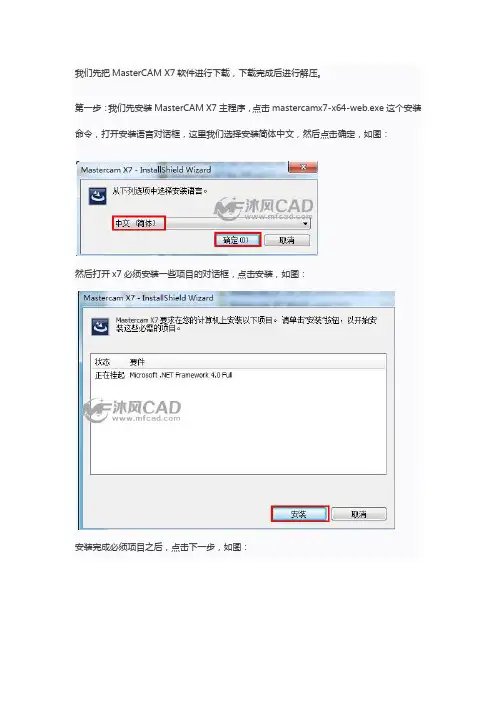
我们先把MasterCAM X7软件进行下载,下载完成后进行解压。
第一步:我们先安装MasterCAM X7主程序,点击mastercamx7-x64-web.exe这个安装命令,打开安装语言对话框,这里我们选择安装简体中文,然后点击确定,如图:然后打开x7必须安装一些项目的对话框,点击安装,如图:安装完成必须项目之后,点击下一步,如图:在出现的许可证协议对话框中,点击我接收该协议,然后点击下一步,如图:在打开的用户信息对话框中,手动添加用户姓名和单位两个内容,然后点击下一步,如图:然后打开目的文件夹和共享文件夹对话框,我们可以在这对话框中更改安装路径,如图:首先我们先更改主程序的安装路径,点击更改命令,打开更改当前目的文件夹对话框,然后更改安装路径,再点击确定,如图:我们可以看到在目的文件夹和共享文件夹对话框中可以看到路径已经发生了改变,同理共享文件安装路径也是这样选择,这里我们就不再改变了,然后我们点击一下步,如图:在出现的SIM和Unit type对话框,这里有一点需要注意:Hasp与NetHasp区别在于你是否允许其他用户通过网络连接来共享你的信息。
hasp只允许你的软件本地运行,而不允许其他机器通过网络连接到你的机器共享你的产品软件。
而Net的话支持了用户并发,就相当于你开设了一个共享属性,允许一定量的用户来访问你的软件信息。
我们选择NETHASP和inch,然后点击下一步,(用户可以根据自己的需要,进行选择)如图:然后点击安装命令进行安装,如图:正在安装,如图:安装完成,点击完成命令,退出主程序,如图:第二步:破解软件首先我们先打开破解文件,如图::替换完成以后,就要安装USB- 驱动,也就是要重启一下计算机,这里需要注意的是,重启计算机的时候要摁F8键,以禁用驱动程序签名强制的方式启动。
电脑启动完成后,复制文件夹USB-Emul_Win64到c盘,如图:然后打开USB-Emul_Win64文件,双击mcamX7_nethasp_SSQ.reg程序,如图:出现的注册表编辑器中选择是,如图:在弹出来的下一个注册表编辑器中选择确定,如图:然后双击USB-Emul_Win64文件夹下面的批处理文件,等到待找到并安装新的系统设备(电脑右下角有提示)。
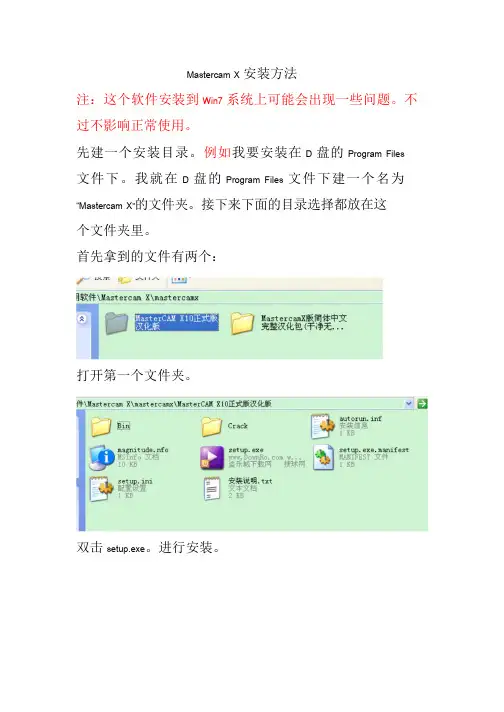
Mastercam X安装方法
注:这个软件安装到Win7系统上可能会出现一些问题。
不过不影响正常使用。
先建一个安装目录。
例如我要安装在D盘的Program Files 文件下。
我就在D盘的Program Files文件下建一个名为“Mastercam X”的文件夹。
接下来下面的目录选择都放在这
个文件夹里。
首先拿到的文件有两个:
打开第一个文件夹。
双击setup.exe。
进行安装。
出现如下界面:
点击第一步进行安装。
出来
点击是。
再按install进行安装。
安装好后。
再选择第三步“安装Mastercam X”。
再点击Next。
选择Yes,上面的那个英文框。
再点击Next——Next。
之后出来下面这个框
下一步出现安装目录的选择。
不改的话就直接Next——Next ——install。
之后就进行安装。
安装好后点击Finsh。
之后再选择返回主菜单——退出安装。
图如下。
再看这里
打开第二个文件夹。
里面有
接下来还有一个
安装好点是就可以了。
接下来安装中英文转换
再复制刚才的文件夹下的。

MastercamX5中文版实例教程第1章Mastercam X5基础知识Mastercam作为一款专业的CAD/CAM一体化软件,自问世以来,一直以其独有的特点在专业领域享有很高的声誉。
目前它已培育了一群专业人员,拥有了一批忠实的用户。
本章学习目标●了解软件的基本情况以及软件模块的主要功能和特点●了解软件的安装和运行过程●掌握工作界面的各个部分的功能●掌握文件操作的各种功能●掌握系统的常用设置●熟练掌握软件的一些基本操作1.1 Mastercam X5简介1.1.1 Mastercam X5的基本情况Mastercam是由美国CNC Software NC公司第1章 Mastercam X5基础知识• 1 •开发的基于PC平台的CAD/CAM一体化软件,是最经济、最有效的全方位的软件系统。
自Mastercam 5.0版本后,Mastercam的操作平台转变成了Windows操作系统风格。
作为标准的Windows应用程序,Mastercam的操作符合广大用户的使用习惯。
在不断的改进中,Mastercam的功能不断得到加强和完善,在业界赢得了越来越多的用户,并被广泛应用于机械、汽车和航空等领域,特别是在模具制造业中应用最广。
随着应用的不断深入,很多高校和培训机构都开设了各种形式的Mastercam课程。
目前Mastercam的最新版本为Mastercam X5。
本书将以Mastercam X5为基础,向读者介绍该软件的主要功能和使用方法。
Mastercam X5在Mastercam X4的基础上继承了Mastercam的一贯风格和绝大多数的传统设置,并辅以新的功能。
第1章 Mastercam X5基础知识• 2 •利用Mastercam系统进行设计工作的主要程序一般分为3个基本步骤:CAD——产品模型设计;CAM——计算机辅助制造生产;后处理阶段——最终生成加工文件。
1.1.2 Mastercam X5的主要功能模块Mastercam作为CAD和CAM的集成开发系统,它主要包括以下功能模块:1. Design——CAD设计模块CAD设计模块Design主要包括二维和三维几何设计功能。
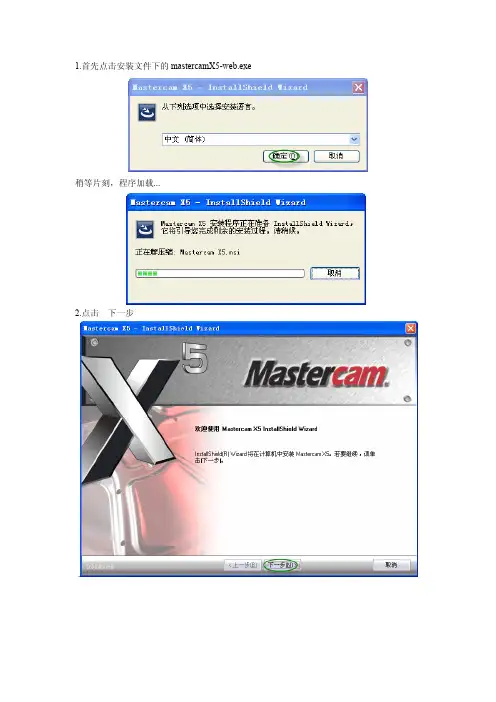
1.首先点击安装文件下的mastercamX5-web.exe
稍等片刻,程序加载...
2.点击下一步
.
3.接受&下一步
4.下一步
5.修改安装目录自己设定安装目录(默认X:\Program Files\mcamx5\)
6.选择HASP以及下面的Metric
7.点击安装后(这里的时间比较长,请耐心等待)
8.安装完成后复制文件夹Lz0下的Mastercam.exe到你的安装目录X:\Program Files\mcamx5下替换掉就可以使用了。
汉化步骤:
1.首先打开MasterCAM_X5_汉化包文件夹下的MasterCAM_X5-ch.exe
2.请安装在自己设定安装MasterCAM_X5的安装目录下(X:\Program Files\mcamx5\)
3.点击安装后出现(根据自己爱好是否备份英文版)
点击界面的两个可爱小牛
到这里就可以尽情享受MasterCAM_X5带来的欢乐了。
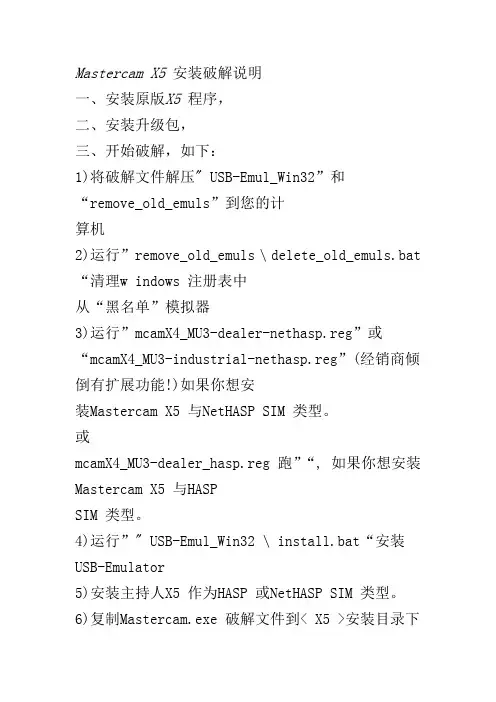
Mastercam X5 安装破解说明
一、安装原版X5 程序,
二、安装升级包,
三、开始破解,如下:
1)将破解文件解压" USB-Emul_Win32”和
“remove_old_emuls”到您的计
算机
2)运行”remove_old_emuls \ delete_old_emuls.bat “清理w indows注册表中
从“黑名单”模拟器
3)运行”mcamX4_MU3-dealer-nethasp.reg”或“mcamX4_MU3-industrial-nethasp.reg”(经销商倾倒有扩展功能!)如果你想安
装Mastercam X5 与NetHASP SIM 类型。
或
mcamX4_MU3-dealer_hasp.reg 跑”“, 如果你想安装Mastercam X5 与HASP
SIM 类型。
4)运行”" USB-Emul_Win32 \ install.bat“安装USB-Emulator
5)安装主持人X5 作为HASP 或NetHASP SIM 类型。
6)复制Mastercam.exe 破解文件到< X5 >安装目录下
替换源文件
7)享受
四、安装汉化包,
提示:安装完后会提示是否保留英文,点是,桌面上就会有这两个图标,方便
中英切换!
五、Mastercam X5 启动的时候提示NO SIM found 解决方法:
1、找到X5 安装目录下的NHaspX.exe 文件,如下图:
2、双击--其余设置如下图—OK
尽情的享受使用吧!。
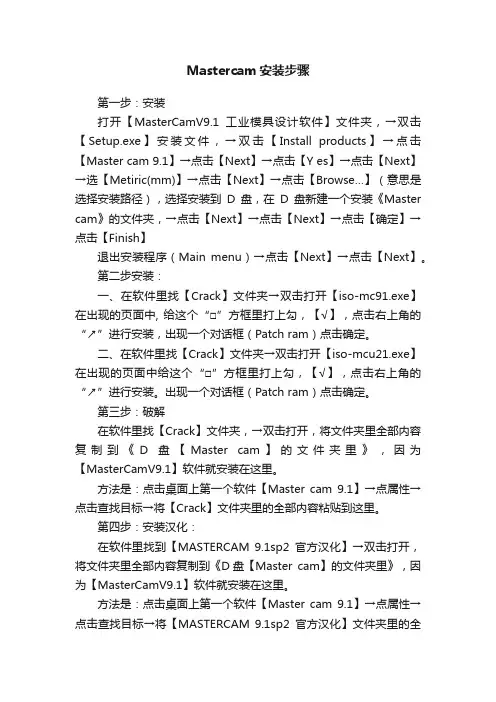
Mastercam安装步骤第一步:安装打开【MasterCamV9.1工业模具设计软件】文件夹,→双击【Setup.exe】安装文件,→双击【Install products】→点击【Master cam 9.1】→点击【Next】→点击【Y es】→点击【Next】→选【Metiric(mm)】→点击【Next】→点击【Browse…】(意思是选择安装路径),选择安装到D盘,在D盘新建一个安装《Master cam》的文件夹,→点击【Next】→点击【Next】→点击【确定】→点击【Finish】退出安装程序(Main menu)→点击【Next】→点击【Next】。
第二步安装:一、在软件里找【Crack】文件夹→双击打开【iso-mc91.exe】在出现的页面中, 给这个“□”方框里打上勾,【√】,点击右上角的“↗”进行安装,出现一个对话框(Patch ram)点击确定。
二、在软件里找【Crack】文件夹→双击打开【iso-mcu21.exe】在出现的页面中给这个“□”方框里打上勾,【√】,点击右上角的“↗”进行安装。
出现一个对话框(Patch ram)点击确定。
第三步:破解在软件里找【Crack】文件夹,→双击打开,将文件夹里全部内容复制到《D盘【Master cam】的文件夹里》,因为【MasterCamV9.1】软件就安装在这里。
方法是:点击桌面上第一个软件【Master cam 9.1】→点属性→点击查找目标→将【Crack】文件夹里的全部内容粘贴到这里。
第四步:安装汉化:在软件里找到【MASTERCAM 9.1sp2官方汉化】→双击打开,将文件夹里全部内容复制到《D盘【Master cam】的文件夹里》,因为【MasterCamV9.1】软件就安装在这里。
方法是:点击桌面上第一个软件【Master cam 9.1】→点属性→点击查找目标→将【MASTERCAM 9.1sp2官方汉化】文件夹里的全部内容粘贴到这里。
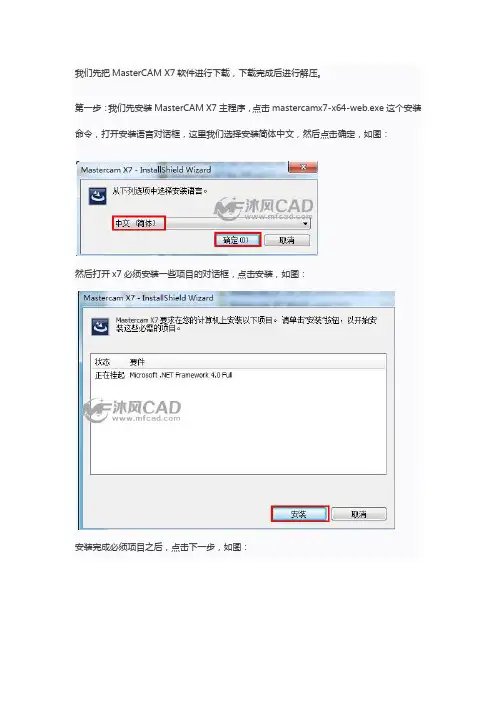
我们先把MasterCAM X7软件进行下载,下载完成后进行解压。
第一步:我们先安装MasterCAM X7主程序,点击mastercamx7-x64-web.exe这个安装命令,打开安装语言对话框,这里我们选择安装简体中文,然后点击确定,如图:然后打开x7必须安装一些项目的对话框,点击安装,如图:安装完成必须项目之后,点击下一步,如图:在出现的许可证协议对话框中,点击我接收该协议,然后点击下一步,如图:在打开的用户信息对话框中,手动添加用户姓名和单位两个内容,然后点击下一步,如图:然后打开目的文件夹和共享文件夹对话框,我们可以在这对话框中更改安装路径,如图:首先我们先更改主程序的安装路径,点击更改命令,打开更改当前目的文件夹对话框,然后更改安装路径,再点击确定,如图:我们可以看到在目的文件夹和共享文件夹对话框中可以看到路径已经发生了改变,同理共享文件安装路径也是这样选择,这里我们就不再改变了,然后我们点击一下步,如图:在出现的SIM和Unit type对话框,这里有一点需要注意:Hasp与NetHasp区别在于你是否允许其他用户通过网络连接来共享你的信息。
hasp只允许你的软件本地运行,而不允许其他机器通过网络连接到你的机器共享你的产品软件。
而Net的话支持了用户并发,就相当于你开设了一个共享属性,允许一定量的用户来访问你的软件信息。
我们选择NETHASP和inch,然后点击下一步,(用户可以根据自己的需要,进行选择)如图:然后点击安装命令进行安装,如图:正在安装,如图:安装完成,点击完成命令,退出主程序,如图:第二步:破解软件首先我们先打开破解文件,如图::替换完成以后,就要安装USB- 驱动,也就是要重启一下计算机,这里需要注意的是,重启计算机的时候要摁F8键,以禁用驱动程序签名强制的方式启动。
电脑启动完成后,复制文件夹USB-Emul_Win64到c盘,如图:然后打开USB-Emul_Win64文件,双击mcamX7_nethasp_SSQ.reg程序,如图:出现的注册表编辑器中选择是,如图:在弹出来的下一个注册表编辑器中选择确定,如图:然后双击USB-Emul_Win64文件夹下面的批处理文件,等到待找到并安装新的系统设备(电脑右下角有提示)。
mastercam X5 for solidworks安装破解方法:先安装solidworks2008或以上版本。
破解(红色字为原文翻译软件翻译):1.安装v14.0.12.24 Mastercam X5 for SolidWorks 32bit (select SIM type 选择 > NetHASP)2.解压文件夹的“USB - Emul_Win32”和“remove_old_emuls”到您的电脑解压破解文件到文件夹(路径最好是英文)3.运行“remove_old_emul s \\ delete_old_emuls.bat”清除从“黑名单”Emulatorsuter Windows注册表运行remove_old_emuls文件夹下的"delete_old_emuls.bat"去清除系统注册表中已被列入"黑名单"的注册信息和清除旧的虚拟狗.4. 运行“"mcamX4_MU3-dealer-nethasp.reg"”,并确认到Windows注册表中添加信息。
运行USB-Emul_Win32文件夹下mcamX4_MU3-dealer-nethasp.reg以导入工业版注册信息5.运行“install.bat”安装USB仿真器.运行"USB-Emul_Win32"文件夹下的 "install.bat" 等待程序找到并安装好硬件.6.复制破解文件Mastercam.dll到Mastercam X5 for Solidworks安装文件夹并取代原来的!7.进入开始菜单-所有程序-MasterCAM X5 -NHaps X 选择NetHasp 和Local 再点击Read8.最后将汉化:解压后运行程序安装到 Mastercam x5 for SolidWorks 安装目录下即可原英mastercam X5 for solidworks安装破解方法说明:1) Unpack a folders "USB-Emul_Win32" and "remove_old_emuls" to your computer2) Run "remove_old_emuls\delete_old_emuls.bat" to CLEAR a Windows Registry from "blacklisted" Emulators3) Run "mcamX4_MU3-dealer-nethasp.reg" and confirm to add info into Windows Registry.中国工业软件网4) Run "install.bat" to install USB-Emulator5) Install v14.0.12.24 Mastercam X5 for SolidWorks 32bit (select SIM type > NetHASP)6) Copy Mastercam.dll from crack to <Mastercam X5 for Solidworks progdir> and replace original one7) EnjoyThat's all中国工业软件网。
Mastercam X5在Win 7 64bit 中的安装方法 第一步:注意如果第一步你已经完成,那么请从第二步开始 安装Mastercam X5, 安装时选择许可文件类型为"NetHASP" 单位为Metric 1.运行remove_old_emuls 文件夹下的"delete_old_emuls.bat"和remove_old_emuls_from_registry.reg 去清除系统注册表中已被列入"黑名单"的注册信息和清除旧的虚拟狗. 2.运行mc_x5_win32_win64_hasp_nethasp_crackl 文件夹下mcamX5_MU3-dealer-nethasp.reg 以导入经销商版注册信息(推荐) 或运行mcamX5_MU3-industrial-nethasp.reg 以导入工业版注册信息 3.运行"USB-Emul_Win32"文件夹下的文件夹下的"install.bat" 等待程序找到并安装好硬件.4:进入开始菜单-所有程序-MasterCAM X5 -NHaps X 选择NetHasp 和 Local 再点击Read 5:先运行桌面上的Mastercam X5看是否可用,如不可用将文件夹中mc_x5_win32_win64_hasp_nethasp_crack 的Mastercam.exe 文件替换至C:\Program Files\mcamx5\ 文件夹中文件夹中以上红色部分位通用的安装过程,安装完了,你点击桌面上mastercam 的快捷图标,对于咱们这些用win7 64位系统的位系统的苦命孩纸肯定打开不了,弹出no sim found ,这说明我们的驱动还存在问题,这说明我们的驱动还存在问题,不信,不信,你在设备管理器下面看一下,肯定有一个叫Virtual Usb Bus Enumerator 的驱动前面有一个黄色的感叹号。
安装步骤:
[安装环境]:Win7/Win8/Win10
1.右击软件压缩包,选择解压到“Mastercam X5”。
2.双击打开“mastercamX5-web”。
3.点击“确定”
4.等待压缩完成。
5.点击下一步。
6.选择“我接受”,点击下一步。
7.点击下一步。
8.点击“浏览”更改安装路径,这里我安装到D盘,所以直接把字母C改为D即可。
9.选择“NetHASP”和“Metric”,然后点击下一步。
10.点击安装。
11.等待安装完成。
(大概需要4分钟)
12.取消勾选View the...然后点击完成。
13.打开安装包,双击打开“Lz0”文件夹。
14.复制Mastercam。
15.在桌面找到X5图标右键,选择“打开文件位置”。
16.在空白处右键选择“粘贴”。
17.选择“复制和替换”。
18.再次打开安装包双击打开“MasterCAM X5最新汉化V4”。
19.注意安装目录要和刚刚安装X5的目录一样,点击安装。
20.汉化完成打开软件。
21.安装完成。
11。
Mastercam X5在Win 7 64bit中的安装方法
第一步:注意如果第一步你已经完成,那么请从第二步开始安装Mastercam X5, 安装时选择许可文件类型为"NetHASP" 单位为Metric 1.运行remove_old_emuls文件夹下的"delete_old_emuls.bat"和remove_old_emuls_from_registry.reg去清除系统注册表中已被列入"黑名单"的注册信息和清除旧的虚拟狗. 2.运行mc_x5_win32_win64_hasp_nethasp_crackl文件夹下mcamX5_MU3-dealer-nethasp.reg以导入经销商版注册信息(推荐) 或运行mcamX5_MU3-industrial-nethasp.reg以导入工业版注册信息 3.运行"USB-Emul_Win32"文件夹下的"install.bat" 等待程序找到并安装好硬件.4:进入开始菜单-所有程序-MasterCAM X5 -NHaps X 选择NetHasp和Local 再点击Read 5:先运行桌面上的Mastercam X5看是否可用,如不可用将文件夹中mc_x5_win32_win64_hasp_nethasp_crack的Mastercam.exe文件替换至C:\Program Files\mcamx5\ 文件夹中以上红色部分位通用的安装过程,安装完了,你点击桌面上mastercam的快捷图标,对于咱们这些用win7 64位系统的苦命孩纸肯定打开不了,弹出no sim found ,这说明我们的驱动还存在问题,不信,你在设备管理器下面看一下,肯定有一个叫Virtual Usb Bus Enumerator 的驱动前面有一个黄色的感叹号。
第二步:解决黄色感叹号的问题如果你没有发现有这个
驱动,请跟着以下步骤,手动添加:开始菜单-控制面板-设备管理器。
在设备管理器中的设备列表中最上面的电脑名上点右键-添加过时硬件-下一步-安装我手动从列表中选择的硬件-下一步-从硬盘安装-浏览到“USB-Emul_Win64”目录下的mcamvusb.inf-确定。
如果安装成功在可以查看到设备管理器-系统设备下有个“Virtual Usb Bus Enumerator”的设备
1)、下载运行Driver Signature Enforcement Overrider(DSEO)软件(如图3),
点选“Enable Test Mode”选项启用测试模式,然后找到尚未认
证的驱动文件点选“Sign a System File”选项,手动输入它们的地址这样就通过DSEO获得了测试签名认证。
然后将系统重新启动,自动进入测试模式,发现驱动已经可以正常加载了。
用手动输入:实在懒得你就复制粘贴吧,我的地址是这个c:\windows\system32\DRIVERS\mcamvusb.sys估计你的也是这个,第三步:重启你的电脑,这时候在去看看你的mastercam 还能不能用,我觉得肯定可以有么有发现屏幕的右下方多了这个图标
电脑被加了水印,不好看了,那就把它去掉呗!方法如下
输入bcdedit -set testsigning off/////方法:以管理员身份启动“命令提示符”,输入bcdedit -set testsigning off ,重新启动就可以去除水印啦
重启以后,水印没有了,mastercam也能用
兰亭序
永和九年,岁在癸丑,暮春之初,会于会稽山阴之兰亭,修禊事也。
群贤毕至,少长咸集。
此地有崇山峻岭,茂林修竹;又有清流激湍,映带左右,引以为流觞曲水,列坐其次。
虽无丝竹管弦之盛,一觞一咏,亦足以畅叙幽情。
是日也,天
朗气清,惠风和畅,仰观宇宙之大,俯察品类之盛,所以游
目骋怀,足以极视听之娱,信可乐也。
夫人之相与,俯仰一世,或取诸怀抱,晤言一室之内;或因寄所托,放浪形骸之外。
虽取舍万殊,静躁不同,当其欣于所遇,暂得于己,快然自足,不知老之将至。
及其所之既倦,情随事迁,感慨系之矣。
向之所欣,俯仰之间,已为陈迹,犹不能不以之兴怀。
况修短随化,终期于尽。
古人云:“死生亦大矣。
”岂不痛哉!
每览昔人兴感之由,若合一契,未尝不临文嗟悼,不能喻之于怀。
固知一死生为虚诞,齐彭殇为妄作。
后之视今,亦犹今之视昔。
悲夫!故列叙时人,录其所述,虽世殊事异,所以兴怀,其致一也。
后之览者,亦将有感于斯文。